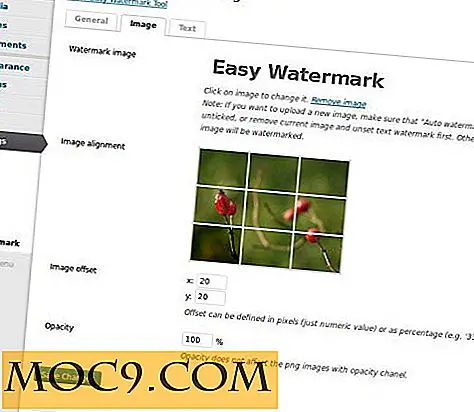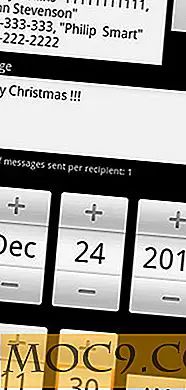अपने विंडोज पीसी को गति देने के 5 तरीके
क्या आपका पीसी घोंघा की गति से आगे बढ़ रहा है? आप अपनी मशीन को एक ठोस राज्य ड्राइव (एसएसडी) के साथ अपग्रेड कर सकते हैं, लेकिन आपके विंडोज पीसी को तेज करने के लिए सस्ती और आसान तरीके हैं। अधिकतर नहीं, सॉफ़्टवेयर अपडेट इंस्टॉल करना (या अनइंस्टॉल करना) और हार्ड ड्राइव को गहरी सफाई करना आपको बस अपने पीसी को अधिक कुशलता से चलाने की ज़रूरत है। जब चीजें धीमी गति से चलने लगती हैं, तो आमतौर पर इसका मतलब है कि आपका कंप्यूटर अव्यवस्थित है, और आंतरिक-हार्डवेयर समस्या से यह एक बहुत आसान फिक्स है (यह एक और दिन के लिए एक और पोस्ट है)।
यह आसान एमटीई गाइड आपके विंडोज पीसी को उस दिन के रूप में चिकनी और तेज़ी से चलाने में मदद करेगा जब आपने इसे पहले सेट किया था। या, कम से कम, यह इसे करीब के रूप में बंद कर देगा क्योंकि यह नए ब्रांड तक पहुंच सकता है।
1. अपने सॉफ्टवेयर को अद्यतन करें
यह सुनिश्चित करना कि आपके कंप्यूटर का सॉफ़्टवेयर अद्यतित है, वह सबसे आसान चीजों में से एक है जो आप अपने पीसी को चलाने की गति को बढ़ाने के लिए कर सकते हैं। उस ने कहा, आपके कंप्यूटर का बहुत से सॉफ्टवेयर तीसरे पक्ष के डेवलपर्स की दया पर हो सकता है जो अद्यतन जारी करने की बात करते समय हमेशा माइक्रोसॉफ्ट की तरह अपने ए गेम नहीं लाते हैं।
आप Windows पर सॉफ़्टवेयर अपडेट की जांच कर सकते हैं (मैं वर्तमान में विंडोज 7 का उपयोग कर रहा हूं) निम्न पर क्लिक करके: "नियंत्रण कक्ष -> सिस्टम और सुरक्षा -> अपडेट के लिए जांचें।" अपडेट इंस्टॉल करने के लिए ऑनस्क्रीन चरणों का पालन करें।

2. अपनी फाइलें साफ़ करें
चाहे आप इसे जानते हों या नहीं, कंप्यूटरों के पास अनावश्यक फ़ाइलों के साथ ओवरराउन करने की एक बुरी आदत है जो आपके पीसी को मूल्यवान स्थान पर रखता है। अपनी फाइलों के माध्यम से जाने के लिए कुछ समय लें और किसी भी पुरानी फाइल से छुटकारा पाएं; आपको पूरे एप्लिकेशन सूट की आवश्यकता नहीं है जिसका आप अब उपयोग नहीं करते हैं। आपके द्वारा उपयोग नहीं किए जाने वाले सॉफ़्टवेयर को हटाने से आपके हार्ड ड्राइव पर कुछ मेमोरी भी खाली हो सकती है क्योंकि अस्थायी इंटरनेट फ़ाइलों और परीक्षण ऐप्स को हटाया जा सकता है।
आप "नियंत्रण कक्ष -> प्रोग्राम्स -> अनइंस्टॉल प्रोग्राम" पर नेविगेट करके विंडोज में किसी भी अवांछित ऐप्स को हटा सकते हैं। अवांछित फ़ाइलों को हटाने के लिए, आपको बस राइट क्लिक -> दस्तावेज़ को अपने रीसायकल बिन में हटाएं या खींचें। आपकी पसंद के क्लाउड स्टोरेज सर्वर पर आपके पास मौजूद किसी दस्तावेज़, संगीत या चित्रों का बैक अप लेने से गति की चीजों में भी मदद मिलेगी।

3. अपनी हार्ड ड्राइव Defragment
फाइलों को सहेजने और हटाने से आपके डेटा को दोपहर के स्नैक्स के दौरान लिविंग रूम फ्लोर में एक टॉडलर ट्रेल्स जैसे टुकड़ों में अपने हार्ड ड्राइव में फेंक दिया जाता है। तो जब आपकी हार्ड ड्राइव कुछ ढूंढती है, तो उसे कई स्थानों को खोजना पड़ सकता है, जिससे आपके पीसी को धीमा कर दिया जा सकता है। अपनी हार्ड ड्राइव को डिफ्रैगमेंट करने से गड़बड़ी साफ हो जाती है और इसे व्यवस्थित किया जाता है, जिससे आपके कंप्यूटर के लिए इसे ढूंढने में कुछ आसान हो जाता है।
Defragmenting करने के लिए अविश्वसनीय रूप से आसान है, लेकिन यदि आप वास्तव में करना चाहते हैं तो आप नोट्स ले सकते हैं:
यदि आप Windows Vista या बाद में चल रहे हैं, तो आपकी हार्ड ड्राइव स्वचालित रूप से डिफ्रैगमेंट्स होती है। विंडोज़ पर, यदि आप जांचना चाहते हैं कि डिफ्रैगमेंटिंग कब हो रही है और जब यह होने वाला है, तो बदलें, बस "नियंत्रण कक्ष -> सिस्टम और सुरक्षा -> व्यवस्थापकीय उपकरण" पर क्लिक करें। यह वह जगह है जहां आपको मैन्युअल रूप से हार्ड ड्राइव को डिफ्रैगमेंट करना होगा चलाना। जब आप मैन्युअल रूप से अपमान करते हैं तो प्रक्रिया कुछ ही मिनटों से कुछ घंटों तक ले जाएगी। यह सिर्फ इस बात पर निर्भर करता है कि आपके पीसी को कैसे दबाया गया है।

यदि आप Windows XP चला रहे हैं, तो आपकी हार्ड ड्राइव स्वचालित रूप से डिफ्रैगमेंट नहीं कर रही है। इस मामले में, मुझे आशा है कि आपके पीसी को डिफ्रैगमेंट करने के दौरान कुछ और करना होगा क्योंकि यह अविश्वसनीय रूप से लंबी प्रक्रिया है। यदि मैं कर सकता हूं, तो मैं आपके डीफ्रैगमेंटिंग को व्यवस्थित करने के लिए Auslogics डिस्क डिफ़्रैग (फ्री) की सिफारिश करता हूं, स्वयं को कुछ घंटे बचाता हूं, और अपने पीसी को तेज़ करता हूं।
यदि आप नहीं जानते कि आप Windows Vista या Windows XP चला रहे हैं, तो बस "प्रारंभ करें -> मेरा कंप्यूटर -> गुण क्लिक करें।" यदि आप सिस्टम के अंतर्गत "x64 संस्करण" देखते हैं, तो आप 64-बिट चला रहे हैं विंडोज एक्सपी का संस्करण; यदि आप इसे नहीं देखते हैं, तो आप XP का 32-बिट संस्करण चला रहे हैं।
यदि आप सिस्टम प्रकार के बगल में "64-बिट ऑपरेटिंग सिस्टम" देखते हैं, तो आप Windows Vista का 64-बिट संस्करण चला रहे हैं। यदि आप इसे नहीं देखते हैं, तो आप Vista के 32-बिट संस्करण चला रहे हैं।

नोट : यदि आपके पास ठोस-राज्य ड्राइव (एसएसडी) है, तो आपको इस ड्राइव को छोड़कर सब कुछ डीफ्रैगमेंट करने पर विचार करना चाहिए। एसएसडी का डीफ्रैग्मेंटेशन आमतौर पर विनाशकारी होता है और हम इसे नहीं चाहते हैं।
4. अपने पीसी को मूल और तृतीय-पक्ष सॉफ़्टवेयर के साथ अनुकूलित करें
थर्ड-पार्टी सॉफ़्टवेयर आपके पीसी की गति के लिए चमत्कार कर सकता है। ब्राउज़र सूचीबद्धों को साफ करने, अनावश्यक फ़ाइलों को हटाने, आपके सिस्टम को बाधित करने और समग्र गति में सुधार के लिए नीचे सूचीबद्ध दो कार्यक्रमों की अत्यधिक अनुशंसा की जाती है।
- एंटीवायरस सॉफ़्टवेयर - बिट डिफेंडर और एवीजी एंटीवायरस मुफ़्त 2015 दो महान एंटीवायरस सॉफ़्टवेयर विकल्प हैं। वायरस आपके सिस्टम पर एक टोल ले सकता है, इसलिए कुछ अच्छी सुरक्षा के साथ बस उन सभी से बचने के लिए सबसे अच्छा है।
- रजिस्ट्री क्लीनर - रजिस्ट्री क्लीनर आपके पीसी पर जंक और फिक्सिंग त्रुटियों की सफाई के लिए उत्कृष्ट हैं। Auslogics रजिस्ट्री क्लीनर जैसे रजिस्ट्री क्लीनर को स्थापित करना जल्दी से समस्याओं की मरम्मत करेगा और आपके पीसी को साफ करेगा, आपके सिस्टम की गति में सुधार करेगा।
5. अपने वेंट्स को साफ करें
वेंटिलेशन को गर्म करने और बढ़ावा देने से रोकने के लिए आपके पीसी पर वेंट्स हैं। हालांकि, कंप्यूटर आपके ड्रायर में लिंट जाल की तरह थोड़ा सा है, जिसका अर्थ है कि समय के साथ उनके वेंट अवांछित गंदगी और धूल से भर सकते हैं। गंदे vents अति ताप करने के लिए नेतृत्व कर सकते हैं, और अधिक गरम करने से धीमी प्रदर्शन, क्रैश, और यादृच्छिक रीबूट हो सकता है।
आप अपने vents को साफ करने के लिए संपीड़ित हवा के एक कैन का उपयोग कर सकते हैं। बस अपने वेंट से सीधे और कुछ इंच पकड़ सकते हैं और हवा का एक छोटा विस्फोट जारी करने के लिए दबा सकते हैं। तब तक दोहराएं जब तक आपके वेंट साफ न हों। यदि आप इस कार्य को करने में सहज नहीं हैं, तो आप हमेशा अपनी स्थानीय पीसी मरम्मत की दुकान पर जा सकते हैं।
निष्कर्ष
सूची में युक्तियों का प्रयास करने से आपको दो परिणामों में से एक मिल जाएगा: आपका कंप्यूटर इससे पहले की तुलना में बहुत तेज़ चलता है या आप शून्य प्रगति करते हैं। यदि आपका पीसी अभी भी इस तरह अभिनय कर रहा है तो विश्वास करता है कि धीमी और स्थिर दौड़ जीतती है, तो यह समय पर उन्नयन पर विचार करने का समय हो सकता है। प्रत्येक प्रणाली की सीमाएं होती हैं, और एक बार पहुंचने के बाद, आमतौर पर रिटायर होने का समय होता है। उम्मीद है कि आपने सूची में कार्यों का प्रदर्शन किया है और आपके कंप्यूटर के जीवन को लंबे समय तक बढ़ाया है। यदि नहीं, तो पिगड़ी बैंक खोलने का समय हो सकता है।